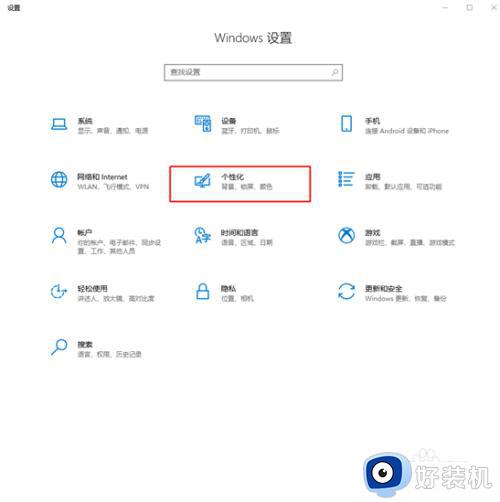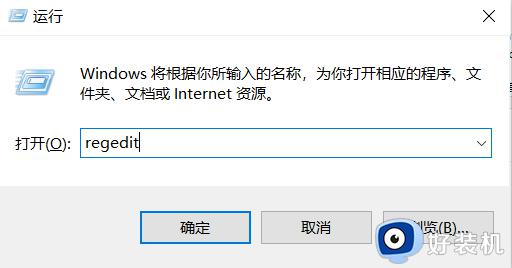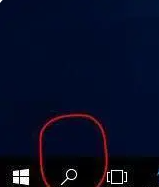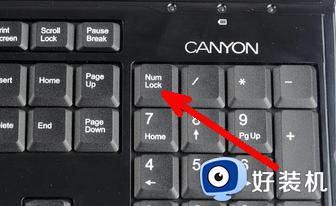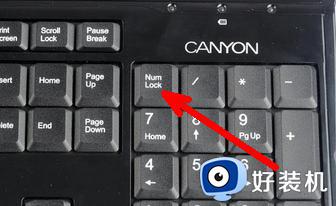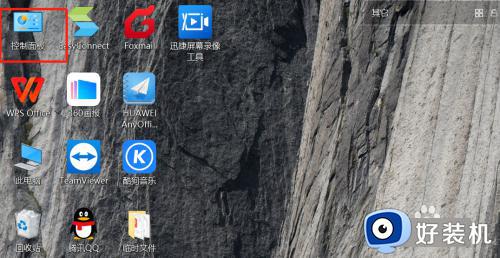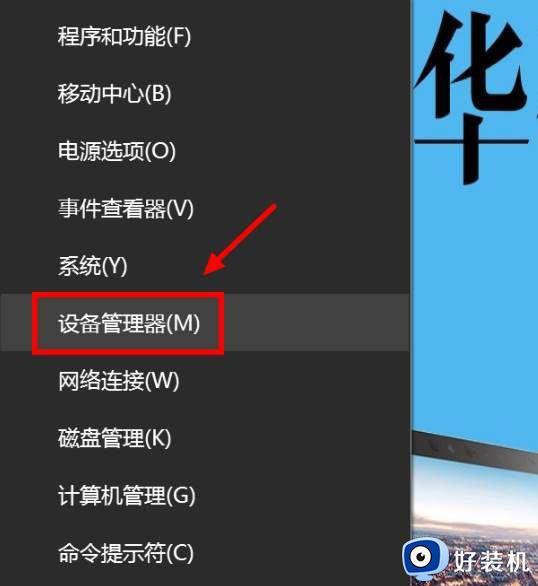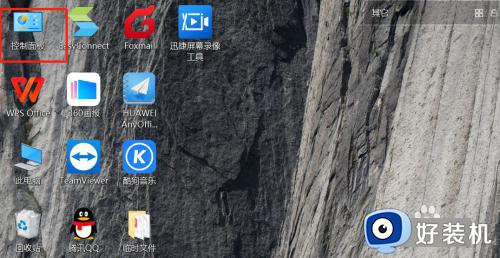笔记本win10键盘失灵怎么办 win10笔记本键盘失灵修复方法
时间:2022-08-11 14:23:46作者:xinxin
对于笔记本win10电脑中自带的键盘功能,很多用户操作起来都不是很习惯,因此往往会选择外接自己喜欢的键盘设备来输入,不过有些小伙伴可能会遇到笔记本win10电脑键盘输入失灵的问题,对此笔记本win10键盘失灵怎么办呢?今天小编就来告诉大家win10笔记本键盘失灵修复方法。
推荐下载:win10 64位镜像
具体方法:
1、在桌面上找到【此电脑】,鼠标右键点击后,选择【管理】。
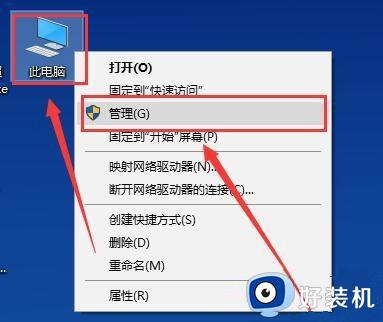
2、然后找到并点击这个【设备管理器】,在其中找到【鼠标和其他指针设备】并展开。
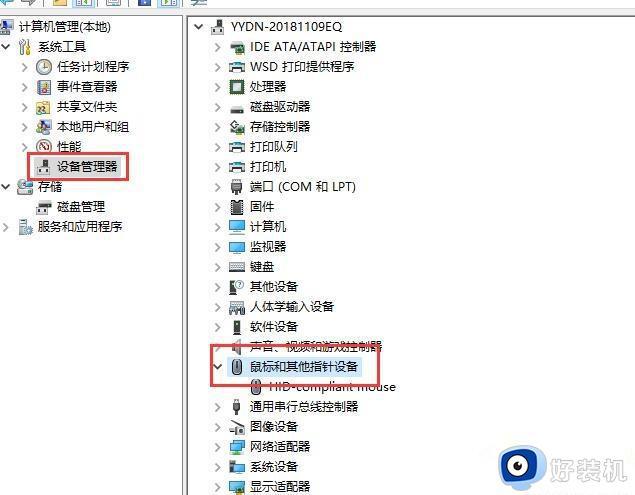
3、然后鼠标右键这个设备,选择【属性】。
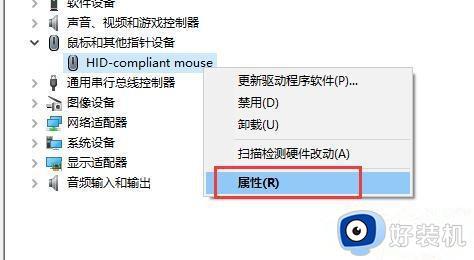
4、切换到【电源管理】选项中,勾选【允许此设备唤醒计算机】。然后点击确定就行了。
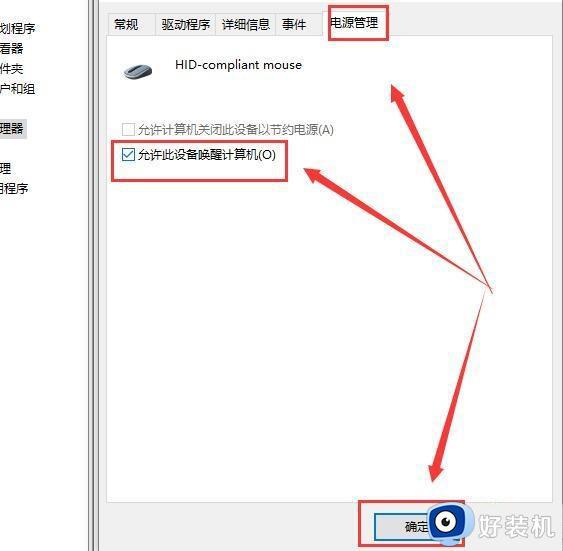
上述就是关于win10笔记本键盘失灵修复方法了,有遇到相同问题的用户可参考本文中介绍的步骤来进行修复,希望能够对大家有所帮助。